FVG Screener PRO
- Utilidades
- Konstantinos Kalaitzidis
- Versión: 2.0
- Activaciones: 20
El "FVG Screener PRO" es una herramienta de utilidad diseñada para identificar y alertar sobre "fair value gaps" (FVGs), un concepto popularizado por ICT, pero también para permitir ejecuciones de operaciones rápidas y eficientes a través de su panel. El panel proporciona una interfaz sencilla e intuitiva para seleccionar los marcos temporales deseados, lo que permite a los operadores centrarse en marcos temporales específicos, independientemente del marco temporal en el que se encuentre su gráfico.
El EA escanea el mercado en busca de desequilibrios o FVG, que son esencialmente discrepancias entre el precio de mercado actual de un par de divisas y su valor razonable calculado. Una vez que se detecta un FVG, el EA dibuja el nivel en el gráfico con fines de visualización. Con la velocidad de un clic, el usuario puede mostrar/ocultar cualquier FVG de un marco temporal específico, lo que lo convierte en una herramienta inestimable para los operadores que buscan eficiencia en sus gráficos.
Y lo que es más importante, el usuario puede hacer clic en el botón "Pendiente", donde ocurrirá lo siguiente:
1) Aparecerán dos líneas horizontales en el gráfico. Una Verde y otra Roja (colores por defecto, pero personalizables). La línea Verde representa el nivel de entrada, y la Roja el nivel de stop loss.
Si coloca la línea verde por encima del precio actual, con la línea roja por debajo de la línea verde, entonces el EA reconoce la orden pendiente como una orden stop de compra, y una vez que haga clic en "Ejecutar", el EA coloca la operación con el % de riesgo y el RR de Take Profit que haya establecido en el panel.
Si coloca la línea verde por debajo del precio actual, con la línea roja por debajo de la línea verde, el EA reconoce la orden pendiente como una orden limitada de compra y, una vez que haga clic en "Ejecutar", el EA coloca la operación con el % de riesgo y el RR de Take Profit que haya establecido en el panel.
Si coloca la línea verde por encima del precio actual, con la línea rojapor encima de la línea verde, entonces el EA reconoce la orden pendiente como una orden stop de venta, y una vez que haga clic en "Ejecutar", el EA coloca la operación con el % de riesgo y el RR de Take Profit que haya establecido en el panel.
Si coloca la línea verde por debajo del precio actual , con la línea roja por encima de la línea verde, entonces el EA reconoce la orden pendiente como una orden limitada de venta, y una vez que haga clic en "Ejecutar", el EA coloca la operación con el % de riesgo y Take Profit RR que estableció en el panel.
Echa un vistazo a mi video de abajo donde voy a través de las características y funciones de EA para que usted entienda completamente la forma rápida de usarlo para la ejecución rápida y simplificada de comercio sin necesidad de calcular sus lotes y TP cada vez que el comercio.
Repasemos elPanel de Operaciones que aparece en la esquina superior izquierda del gráfico, una vez que coloca el EA en el Símbolo en el que desea utilizarlo:
- Show M1 FVGs: Si hace click, mostrará instantáneamente todos los M1 Fair Value Gaps pasados, y dibujará los nuevos a medida que pase el tiempo.
- Mostrar M5 FVGs: Si se pulsa, mostrará instantáneamente todos los M5 Fair Value Gaps pasados, y dibujará los nuevos a medida que pase el tiempo.
- Mostrar M15 FVGs: Si se pulsa, se mostrarán instantáneamente todos los M15 Fair Value Gaps pasados, y se dibujarán los nuevos a medida que pase el tiempo.
- Mostrar M30 FVGs: Si se pulsa, mostrará instantáneamente todos los Gaps de Valor Razonable M30 pasados, y dibujará cualquier nuevo Gap a medida que pase el tiempo.
- Mostrar H1 FVGs: Si se pulsa, se mostrarán instantáneamente todos los H1 Fair Value Gaps pasados, y se dibujarán los nuevos a medida que pase el tiempo.
- Mostrar H4 FVGs: Si se pulsa, se mostrarán instantáneamente todos los H4 Fair Value Gaps pasados, y se dibujarán los nuevos a medida que pase el tiempo.
- Mostrar FVGs D: Si se pulsa, mostrará instantáneamente todos los Gaps de Valor Justo Diarios pasados, y dibujará cualquier nuevo a medida que pase el tiempo.
- Notificar para nuevos FVGs: Si se pulsa, el EA alertará o enviará una notificación al usuario (basada en los parámetros de entrada que se explican a continuación) para cada nuevo FVG (aclara si es un FVG alcista o bajista) ¡sólo de los marcos temporales SELECCIONADOS!
Por ejemplo, si sólo ha pulsado para mostrar M1 y M5 FVGs, las notificaciones para nuevos FVGs sólo se aplicarán a nuevos M1 y M5 Fair Value Gaps. - Riesgo: % : Escriba aquí el porcentaje de riesgo que desea que tengan las operaciones (1%, 0,5%, etc.) - DEBE tener un valor aquí, de lo contrario no se abrirán operaciones.
- Toma de Ganancias: R:R : Escriba aquí la relación Riesgo-Recompensa de la operación que desea abrir. Por ejemplo, si se establece en "3" y coloca una operación con un SL de -10 pips, el TP será de +30 pips.
Parámetros de entrada:
--------------------------Configuración de la Brecha de Valor Justo---------------------------
- ¿Permitir mostrar FVGs en un Timeframe inferior al TF Actual?: Verdadero/Falso (doble click para cambiar su valor). Si es "true", el EA no mostrará FVGs que estén en un timeframe INFERIOR al timeframe del gráfico actual. Por ejemplo, si su gráfico está en el marco temporal M15, incluso si ha hecho clic para mostrar FVGs M1, no los mostrará mientras este parámetro de entrada esté establecido en "true".
- Alerta de nuevos FVGs: Verdadero/Falso . Si es "true", notificará al usuario en base a sus preferencias de método de notificación (explicadas más abajo).
- Mínimo FVG en pips: Aquí , escribe un número para filtrar pequeños FVGs que no son importantes para ti.
- Cuántas velas retrocederpara FVGs: Escriba el número de cuántas velas retrocederá para extraer FVGs pasados. Por defecto está en 200.
- Color de M1 FVG: Color del M1 FVG. Haga doble clic en el color para cambiarlo. Seleccione cualquier color de la paleta.
- Color de M5 FVG: Igual que arriba.
- Color de M15 FVG:Igual que arriba
- Color de M30 FVG:Igual que arriba
- Color de H1 FVG:Igual que arriba
- Color de H4 FVG:Igual que arriba
- Color de FVG diario:Igual que arriba
- Color del botón "Pendiente": Color del botón "Pendiente" que se encuentra en la parte inferior del panel de operaciones del EA.
- Color del botón "Mercado": Igual que el anterior .
- Color del botón "Ejecutar": Igual que el anterior .
- Color de la línea de entrada: Color de la línea de "Entrada" que se utiliza para las órdenes Pendientes. Por defecto es Verde, pero si tiene un fondo de gráfico oscuro, es mejor cambiarlo a un color brillante.
- Color de la Línea SL: Color de la línea de "Entrada" que se utiliza para las órdenes Pendientes. Por defecto es rojo, pero si el fondo del gráfico es oscuro, es mejor cambiarlo por un color más vivo.
- Hora de Inicio de las Notificaciones: En caso de que desee que las notificaciones sólo se envíen en una ventana de tiempo deseada (por ejemplo, en la Sesión AM Silver Bullet que es de 17:00 a 18:00), escriba la hora de inicio de esa ventana. (formato 00:00)
- Hora de finalización delas notificaciones: escriba aquí la hora de finalización de esa ventana. (formato 00:00)
- Notificar para Posiciones Cerradas PnL?: Si es "true", el EA le notificará en la aplicación MT5 de su teléfono con el resultado de la operación sólo para el símbolo actual. Más información sobre cómo funciona, aquí.
- Enviar Notificación Móvil: Si es "true", el EA le notificará a través de su aplicación MT5 Móvil. Asegúrate de que lo has conectado con el terminal de tu ordenador. (He adjuntado una captura de pantalla de una notificación de prueba, a modo ilustrativo)
- Alerta en Terminal: Si es "true", el EA enviará alertas en una nueva ventana cuando se formen nuevos patrones, o cuando haya un error con una orden de operación.
- Imprimir en Diario: Si es "true", el EA imprimirá en la pestaña Diario del terminal. Es la forma más baja de comunicación entre el usuario y el EA.
Nota Importante:
-Esta herramienta sólo funciona en el símbolo adjunto.
-Las cajas FVG dibujadas no se extienden a la derecha, para mantener el gráfico limpio y fácil de leer.
-Debe tener activado "Algo Trading" en la configuración del EA, así como tener pulsado el botón "Algo Trading" en la parte superior izquierda de su terminal MT5.
Feel free to message me for any special enquiry or question about this tool. I'm always open to help and hear to your suggestions. I'd highly appreciate a review on the product's page if you're satisfied!


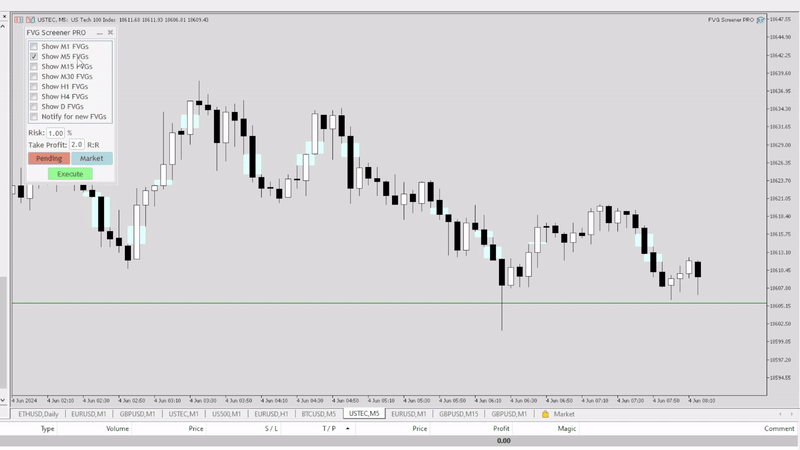
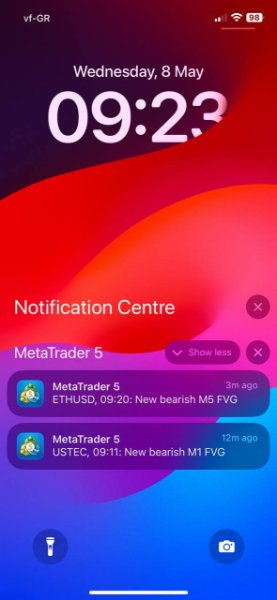

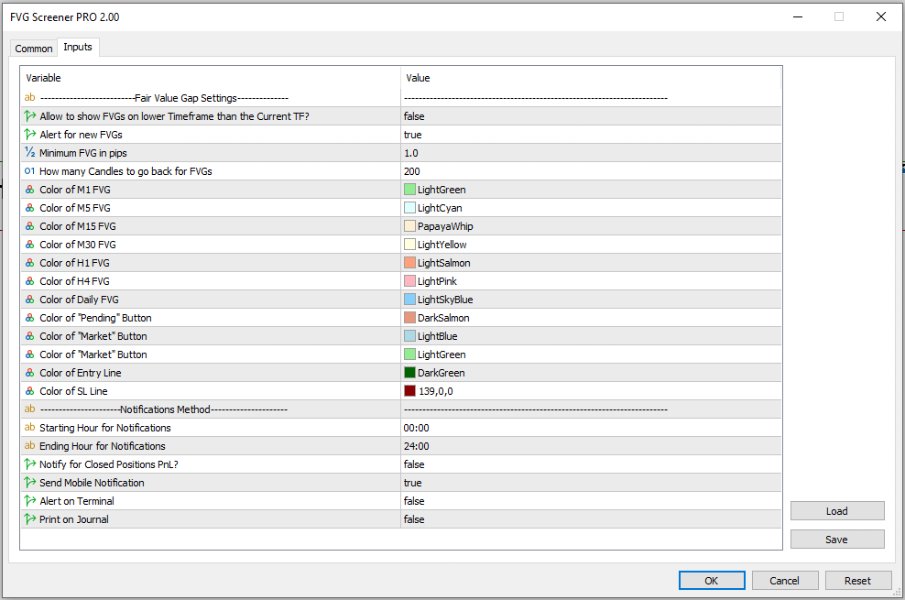





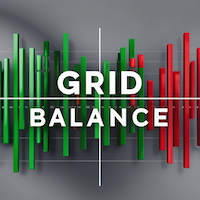




















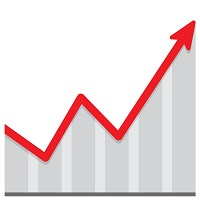





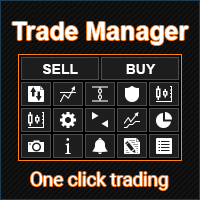













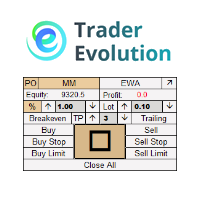




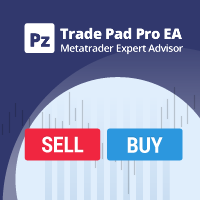











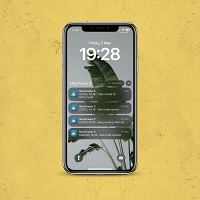








Easy to use on 1 chart. Nearly everything there. If it had the option deleting filled FVG's and Order Block show option before FVG's would have been excellent but surely not at this price. Bargain as is.